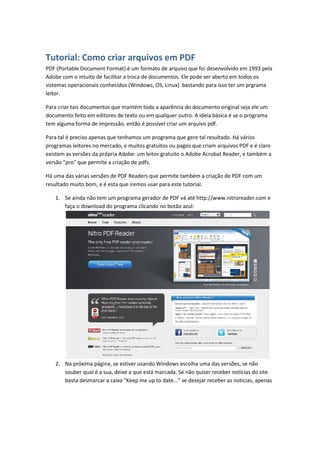
Crie PDFs em 10 passos
- 1. Tutorial: Como criar arquivos em PDF PDF (Portable Document Format) é um formato de arquivo que foi desenvolvido em 1993 pela Adobe com o intuito de facilitar a troca de documentos. Ele pode ser aberto em todos os sistemas operacionais conhecidos (Windows, OS, Linux) bastando para isso ter um prgrama leitor. Para criar tais documentos que mantém toda a aparência do documento original seja ele um documento feito em editores de texto ou em qualquer outro. A ideia básica é se o programa tem alguma forma de impressão, então é possível criar um arquivo pdf. Para tal é preciso apenas que tenhamos um programa que gere tal resultado. Há vários programas leitores no mercado, e muitos gratuitos ou pagos que criam arquivos PDF e é claro existem as versões da própria Adobe: um leitor gratuito o Adobe Acrobat Reader, e também a versão "pro" que permite a criação de pdfs. Há uma das várias versões de PDF Readers que permite também a criação de PDF com um resultado muito bom, e é esta que iremos usar para este tutorial. 1. Se ainda não tem um programa gerador de PDF vá até http://www.nitroreader.com e faça o download do programa clicando no botão azul: 2. Na próxima página, se estiver usando Windows escolha uma das versões, se não souber qual é a sua, deixe a que está marcada. Se não quiser receber notícias do site basta desmarcar a caixa "Keep me up to date..." se desejar receber as notícias, apenas
- 2. coloque seu email e clique em Continue 3. Você será levado ao site do CNET e poderá fazer lá o download. Bastando clicar no botão verde. 4. Ao começar o download, dependendo do navegador (Internet Explorer, Firefox, Chrome, etc) que estiver usando, este vai te perguntar se deseja salvar ou executar o programa, se tem dificuldade de se encontrar nas pastas e arquivos de seu computador escolha executar, caso contrário, salve o arquivo e ao terminar o download vá até a pasta na qual foi salvo o arquivo e execute-o clicando no mesmo duas vezes. 5. A instalação não tem mistério, se não sabe muito bem o que fazer dê ok em todas as perguntas até receber a mensagem que o programa foi instalado e está pronto para o uso. 6. Depois da instalação duas coisas ficarão visíveis. Haverá um link do programa em seu desktop (Área de Trabalho) assim:
- 3. e também haverá uma "nova opção de impressora" em sua lista de dispositivos de impressão 7. Para criar seus PDFs basta apenas você usar esta opção de impressão ao invés de sua impressora habitual. A diferença está apenas na forma de como este resultado é apresentado. Em sua impressora, Samsung, HP, Epson etc, você terá seu documento em um papel, numa impressora pdf, você terá esta impressão num arquivo no formado pdf que usará um dos muitos leitores existentes para apresentar o resultado da impressão. 8. Ao escolher a impressão em PDF uma caixa vai abrir para que você forneça um nome, todos os arquivos precisam de um. Escolha um nome sugestivo que seja de fácil identificação e lembre-se de guardar o local no qual ele será salvo. É normal que o programa leitor instalado em seu computador abra o documento depois da geração do mesmo, mas isso acontecendo ou não você vai precisar saber onde ele está para indicar o caminho no caso de ter que enviar este arquivo via site, ou via e-mail. Se tudo que foi falado acima não faz nenhum sentido para você, aconselho que você busque a ajuda de algum amigo/a que saiba o que fazer com tais informações. Espero no entanto ter ajudado de alguma forma. Tutorial feito em 13/08/2011 Haydée Oliveira